Cara Membuat Contour di Illustrator
Halo para desainer Indonesia kalian mungkin sudah sering menggunakan CorelDraw untuk menggambar. Hampir semua desainer terutama jebolan percetakan pastinya pernah dan lebih sering menggunakan software ini. Saking seringnya terkadang kita enggan untuk belajar software Adobe Illustrator yang lebih banyak di gunakan di seluruh dunia.
Ketika pertamakali menghadapi software AI mungkin sedikit bingung mekanisme dan tata letak tool-nya. Beberapa fungsi memiliki persamaan ada juga yang berbeda. Salah satunya adalah fitur Contour.
Di Software Corel Draw, Contour berfungsi untuk memberikan garis kontur, seperti garis untuk membedakan ketinggian wilayah pada peta. Sederhananya Contour mengcopy, dan memperbesar/memperkecil hasil dupilkasi, Kita bisa menentukan jarak tiap kontur dan jumlah kontur.
Di software Adobe Ilustrator sendiri sebenarnya tidak ada fitur yang bernama Contour. Tapi ada salah satu tool yang bernama ofset path yang memiliki fungsi yang hampir sama. Berikut penjelasanya dimana dan bagaimana menggunakan tool offset path ini.
Offset Path
Nilai Offset adalah jarak antar sumber objek dan garis offset. Joins merupakan mode pojok di setiap garis, ada tiga opsi yaitu miter, rounded dan bevel. Sedangkan miter limit berfungsi untuk memberikan limit pada sudut lancip.
Blend
 . Tool ini sebenarnya untuk mentransisikan bentuk dari sumber objek ke objek destinasi. Tool ini bisa juga digunakan sebagai pengganti Contour karena pengguna bisa megkustomisasi jumlah blend. Cara menggunakannya buat 2 objek lalu klik satu per satu dengan blend tool. Setelah itu kustomisasi jumlah pathnya dengan cara klik 2kali pada ikon untuk memunculkan menu.
. Tool ini sebenarnya untuk mentransisikan bentuk dari sumber objek ke objek destinasi. Tool ini bisa juga digunakan sebagai pengganti Contour karena pengguna bisa megkustomisasi jumlah blend. Cara menggunakannya buat 2 objek lalu klik satu per satu dengan blend tool. Setelah itu kustomisasi jumlah pathnya dengan cara klik 2kali pada ikon untuk memunculkan menu.
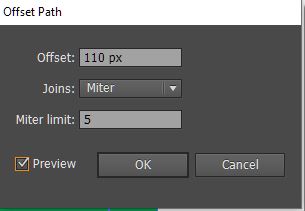
0 Response to "Cara Membuat Contour di Illustrator"
Post a Comment